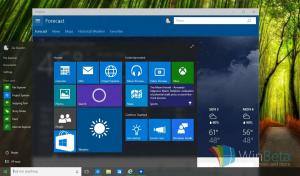Windows 10 Build 16257 ออกมาแล้วสำหรับ Windows Insiders
วันนี้ Microsoft ได้เปิดตัว Windows 10 Insider Preview อีกเวอร์ชันหนึ่ง Windows 10 build 16257 ซึ่งแสดงถึงการอัปเดต Windows 10 Fall Creators ที่กำลังจะมีขึ้น ชื่อรหัส "Redstone 3" พร้อมใช้งานแล้วสำหรับ Fast Ring Insiders โครงสร้างนี้มาพร้อมกับการเปลี่ยนแปลงที่น่าสนใจมากมาย มาดูกันว่ามีอะไรใหม่บ้าง
บันทึกการเปลี่ยนแปลงมีการปรับปรุงและอัปเดตดังต่อไปนี้
การควบคุมดวงตา (เบต้า)
เมื่อวาน, เราประกาศการควบคุมดวงตาซึ่งทำให้ Windows 10 สามารถเข้าถึงได้มากขึ้นโดยให้อำนาจผู้ที่มีความทุพพลภาพในการใช้งานเมาส์บนหน้าจอ คีย์บอร์ด และประสบการณ์การอ่านออกเสียงข้อความโดยใช้เพียงตาเท่านั้น ประสบการณ์นี้ต้องใช้ตัวติดตามการมองที่เข้ากันได้ เช่น Tobii Eye Tracker 4Cซึ่งปลดล็อกการเข้าถึงระบบปฏิบัติการ Windows เพื่อให้สามารถทำงานต่างๆ ที่เคยทำได้ก่อนหน้านี้ด้วยเมาส์และคีย์บอร์ดที่มีอยู่จริง เรากำลังเริ่มต้นด้วยการรองรับรูปแบบแป้นพิมพ์ EN-US และเราต้องการขยายไปยังรูปแบบแป้นพิมพ์เพิ่มเติมในอนาคต เรารู้สึกตื่นเต้นที่จะเผยแพร่ประสบการณ์นี้เป็นรุ่นเบต้า และจะชอบความคิดเห็นของคุณ!
การตั้งค่าการควบคุมการมอง:
- เป็นเจ้าของหรือซื้อ Tobii Eye Tracker 4C (ในครั้งต่อไปจะรองรับ Tobii Dynavox PCEye Mini, PCEyePlus, EyeMobile Plus และ I-series)
- ดาวน์โหลด และอัปเดตเป็น Core eye tracking hot fix ของ Tobii รุ่น 2.10.11.6458 และเรียกใช้การปรับเทียบด้วยโปรไฟล์ของคุณเอง
- ตรวจสอบการอัปเดตของ Windows; ควรพบไดรเวอร์ Tobii Eye Tracker HIDClass ใหม่ใน Windows Update และติดตั้งโดยอัตโนมัติ
- ตรวจสอบให้แน่ใจว่าตัวติดตามการมอง Tobii ของคุณเชื่อมต่อกับพีซีของคุณและเปิดการควบคุมการมองโดยไปที่การตั้งค่า > ความง่ายในการเข้าถึง > ตัวเลือกอื่นๆ > การควบคุมการมอง

Launchpad การควบคุมดวงตา – เมื่อคุณเปิดการควบคุมการมอง แผ่นเปิดใช้จะปรากฏขึ้นบนหน้าจอ วิธีนี้ช่วยให้คุณเข้าถึงเมาส์ คีย์บอร์ด การแปลงข้อความเป็นคำพูด และเปลี่ยนตำแหน่ง UI ไปทางด้านตรงข้ามของหน้าจอ

โมเดลการโต้ตอบการควบคุมการมอง – ในการโต้ตอบกับ UI สำหรับการควบคุมการมอง เพียงแค่มองที่ UI ด้วยตาของคุณจนกว่าปุ่มจะเปิดใช้งาน ค่าสายตาจะปรากฏขึ้นรอบๆ UI ที่คุณกำลังดูอยู่
เมาส์ควบคุมสายตา – ในการควบคุมเมาส์ ให้เลือกเมาส์จากแผ่นเปิดใช้ วางสายตาของคุณบนหน้าจอในตำแหน่งที่คุณต้องการให้เคอร์เซอร์อยู่ วาง ปรับแต่งตำแหน่ง และเลือกการดำเนินการที่คุณต้องการ (คลิกซ้าย ดับเบิลคลิกซ้าย คลิกขวา หรือ ยกเลิก).

แป้นพิมพ์ควบคุมการมอง – ในการใช้แป้นพิมพ์ ให้เลือกแป้นพิมพ์จากแผ่นเปิดใช้ และจ้องไปที่อักขระที่คุณต้องการพิมพ์ คุณสามารถพิมพ์ตัวเลขและสัญลักษณ์ในหน้า &123 และแป้นฟังก์ชันบนหน้า Fn ขณะนี้เรารองรับรูปแบบแป้นพิมพ์ EN-US
การเขียนรูปร่างควบคุมดวงตา – พิมพ์ได้เร็วขึ้นด้วยดวงตาของคุณโดยการเขียนรูปร่างบนแป้นพิมพ์การควบคุมการมอง หากต้องการใช้การเขียนรูปร่าง ให้เปิดใช้จากการตั้งค่าแป้นพิมพ์ (อยู่ในหน้า Fn) เมื่อเปิดใช้งานแล้ว คุณสามารถสร้างคำโดยพิจารณาจากอักขระตัวแรกและตัวสุดท้ายของคำนั้น และเพียงแค่เหลือบมองที่ตัวอักษรระหว่างนั้น คำใบ้ของคำที่คาดคะเนจะปรากฏบนคีย์สุดท้ายของคำ หากการคาดคะเนไม่ถูกต้อง คุณสามารถเลือกการคาดคะเนอื่นที่มีให้
การควบคุมการอ่านออกเสียงข้อความ - สื่อสารกับครอบครัวและเพื่อนของคุณด้วยตนเองโดยใช้การแปลงข้อความเป็นคำพูด หากต้องการใช้การแปลงข้อความเป็นคำพูด ให้เลือกข้อความเป็นคำพูดจากแผ่นเปิดใช้ จากที่นี่ คุณสามารถใช้แป้นพิมพ์เพื่อพิมพ์ประโยคและพูดออกเสียงได้ ที่ด้านบนมีวลีที่พูดออกมาทันทีและสามารถแก้ไขได้เพื่อพูดคำต่างๆ การดำเนินการนี้ใช้เสียงการแปลงข้อความเป็นคำพูดเริ่มต้น ซึ่งสามารถเปลี่ยนแปลงได้ในการตั้งค่า > เวลาและภาษา > คำพูด > ข้อความเป็นคำพูด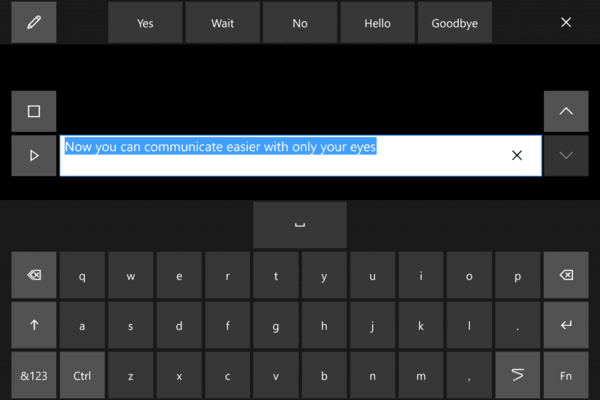
การตั้งค่าการควบคุมการมอง – เข้าถึงการตั้งค่าจากหน้าแป้นพิมพ์ Fn เพื่อปรับเวลาหยุดนิ่ง เปิด/ปิดการเขียนรูปร่าง และเปิด/ปิดเคอร์เซอร์การมองที่ใช้ทดสอบการปรับเทียบฮาร์ดแวร์
ปัญหาที่ทราบ:
- การติดตามดวงตาทำงานได้ไม่ดีเมื่อโดนแสงแดดโดยตรง อุปกรณ์อาจต้องมีการปรับเทียบใหม่เมื่อย้ายไปยังตำแหน่งที่มีสภาพแสงต่างกัน
- Launchpad บล็อก Tobii UI บางส่วนระหว่างการปรับเทียบอุปกรณ์ ในการแก้ไขปัญหานี้ ให้ปิดการควบคุมการมองระหว่างการปรับเทียบ แล้วเปิดใหม่เมื่อคุณทำเสร็จแล้ว คุณยังสามารถใช้การสัมผัสหรือเมาส์เพื่อเปลี่ยนตำแหน่ง UI ระหว่างการปรับเทียบ
- บางครั้งการเขียนรูปร่างอาจติดขัด คุณสามารถแก้ไขได้โดยจ้องที่ไอคอนการเขียนรูปร่างเพื่อเปิดและปิดอีกครั้ง
- บางครั้งไอคอนเปลี่ยนตำแหน่ง UI ใน Launchpad จะโฟกัสหลังจากออกจากข้อความเป็นคำพูด
การสนับสนุนฮาร์ดแวร์:
ปัจจุบัน Eye Control ทำงานร่วมกับฮาร์ดแวร์ Tobii บางรุ่น เราเปิดรับการทำงานร่วมกับผู้จำหน่ายฮาร์ดแวร์รายอื่นๆ เพื่อให้ลูกค้ามีตัวเลือกฮาร์ดแวร์ที่กว้างขึ้นเพื่อเปิดใช้งานประสบการณ์นี้
หากต้องการเรียนรู้เพิ่มเติม:
หากคุณมีคำถามหรือข้อเสนอแนะเกี่ยวกับวิธีที่เราสามารถปรับปรุงผลิตภัณฑ์และบริการของเราต่อไปได้ คุณสามารถติดต่อเราผ่านทาง โต๊ะตอบผู้ทุพพลภาพ (ขณะนี้รองรับ ASL) และ ฟอรั่มเสียงของผู้ใช้การเข้าถึง. คุณสามารถเรียนรู้เพิ่มเติมเกี่ยวกับการช่วยสำหรับการเข้าถึงที่ Microsoft โดยไปที่ http://microsoft.com/accessibility.
การปรับปรุง Microsoft Edge
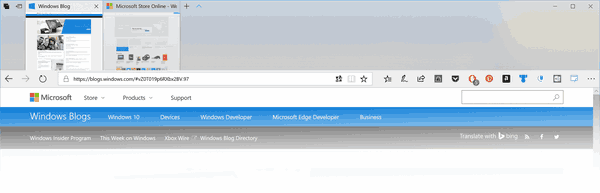
- เรากำลังทำให้ Microsoft Edge มีรูปลักษณ์ที่สดชื่นและทันสมัยยิ่งขึ้นในเฟรมของเบราว์เซอร์ โดยได้รับแรงบันดาลใจจาก Fluent Design System การใช้วัสดุอะคริลิกช่วยเพิ่มความลึกและความโปร่งใสให้กับแถบแท็บและส่วนควบคุมอื่นๆ และเราได้ปรับปรุงแอนิเมชั่นของปุ่มเพื่อให้รู้สึกตอบสนองและน่าพึงพอใจยิ่งขึ้น”
- จากความคิดเห็นของคุณ เราได้ปรับการออกแบบแถบที่อยู่ ดังนั้นตอนนี้แม้ว่าแถบที่อยู่จะไม่อยู่ในโฟกัสที่จะเริ่มเมื่อคุณคลิกและลากข้อความ แถบที่อยู่นั้นจะยังคงอยู่ใต้เคอร์เซอร์ ก่อนหน้านี้ข้อความจะเปลี่ยนเป็น “ http://” ปรากฏขึ้น – การเปลี่ยนแปลงนี้จะช่วยให้แก้ไขส่วนต่างๆ ของ URL ได้อย่างรวดเร็ว
- แก้ไขปัญหาการคลิกขวาที่รูปภาพใน Microsoft Edge แล้วเลือกคัดลอกในภายหลัง การวางเนื้อหาคลิปบอร์ดจะส่งผลให้มีการวาง URL รูปภาพแทนที่จะเป็นรูปภาพ ตัวเอง.
- แก้ไขปัญหาที่หากเปิดแท็บในขณะที่ Microsoft Edge อยู่ในโหมดเต็มหน้าจอ โดยใช้ Ctrl + W เพื่อปิดแท็บนั้นในขณะที่ยังอยู่ในโหมดเต็มหน้าจอ จะเป็นการปิดเนื้อหาแต่ปล่อยให้แท็บอยู่ใน กรอบ.
- แก้ไขปัญหาหากคุณมีแท็บที่ไม่เกี่ยวข้องสองแท็บใน Microsoft Edge และเปิดลิงก์จากแท็บแรกในแท็บใหม่ แท็บใหม่จะปรากฏขึ้นทางด้านขวาของแท็บที่สอง แทนที่จะเป็นแท็บแรก
การปรับปรุงคอนโซล
ระหว่างการพัฒนา Creators Update เราอัปเดตคอนโซล Windows เพื่อรองรับสี RGB 24 บิตเต็มรูปแบบ และวันนี้สีเริ่มต้นของคอนโซล Windows กำลังได้รับการยกเครื่องครั้งแรกในรอบกว่า 20 ปี! เย้!
ค่าสีเริ่มต้นมีการเปลี่ยนแปลงเพื่อปรับปรุงความชัดเจนของสีที่เข้มขึ้นบนหน้าจอสมัยใหม่ และเพื่อให้คอนโซลมีรูปลักษณ์และความรู้สึกที่ทันสมัยยิ่งขึ้น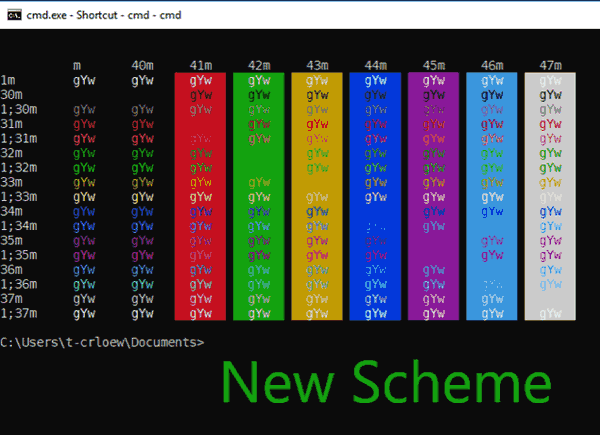
เพื่อรักษาการกำหนดลักษณะของคุณ แบบแผนชุดสีใหม่นี้จะมองเห็นได้ในคุณสมบัติเท่านั้น หากคุณทำความสะอาดติดตั้งบิลด์นี้ สำหรับรายละเอียดเพิ่มเติมเกี่ยวกับ Windows Console ไปที่ บล็อกบรรทัดคำสั่ง.
การปรับปรุงอินพุต
- เราได้ปรับปรุงประสิทธิภาพการเปิดใช้แป้นพิมพ์สัมผัสหลังจากแตะปุ่มแป้นพิมพ์สัมผัสในแถบงาน
- แก้ไขปัญหาที่การใช้ WIN+H เพื่อกำหนดลงในช่องข้อความของแอป UWP ไม่ทำงาน
- แก้ไขปัญหาที่ทำให้ตำแหน่งผู้สมัครทำนาย IME ของญี่ปุ่นถูกเลื่อนและ ทับซ้อนกับข้อความที่พิมพ์ หากคุณตั้งค่าระดับการซูมหน้าเป็นอย่างอื่นที่ไม่ใช่ “100%” ใน Microsoft ขอบ.
- เราได้ปรับการออกแบบแป้นพิมพ์สัมผัสแบบปัดโค้งแบบญี่ปุ่นเพื่อแสดงตัวเลขและแป้นตัวอักษรภาษาอังกฤษในแบบอักษรขนาดเล็กลงซึ่งสอดคล้องกับขนาดของแป้นตัวอักษรภาษาญี่ปุ่นมากขึ้น
การปรับปรุง Windows Defender Application Guard (WDAG)
- เราได้เพิ่มสตริงสถานะใหม่ลงในไดอะล็อกสแปลช WDAG เพื่อให้ข้อมูลเพิ่มเติมเกี่ยวกับสเตจเริ่มต้นสำหรับ WDAG สตริงใหม่เหล่านี้จะแสดงต่อผู้ใช้เมื่อ WDAG กำลังเริ่มต้นและเมื่อกลับมาทำงานต่อจากสถานะหยุดชั่วคราว
- เรายังได้ทำการปรับปรุงที่สำคัญกับเวลาเปิดตัวคอนเทนเนอร์โดยปรับการเตรียมพื้นหลังของคอนเทนเนอร์ WDAG ให้เหมาะสม
- เราแก้ไขปัญหาจำนวนหนึ่งที่ส่งผลกระทบต่อเครือข่ายภายในคอนเทนเนอร์ WDAG ตลอดจนประสบการณ์ผู้ใช้ที่ไม่ดีเมื่อเชื่อมต่อกับคอนเทนเนอร์ WDAG
- แก้ไขปัญหาที่การเปิดตัว WDAG ส่งผลให้เกิดรหัสข้อผิดพลาด 0x02 / 0x00 หรือ 0x02 / 0c
- แก้ไขปัญหาที่แสดงเฉพาะบางส่วนของหน้าต่าง WDAG หลังจากเปิดตัว
- เพิ่มคีย์รีจิสทรีเพื่อให้ผู้ใช้สามารถเพิ่มประสิทธิภาพเวลาเปิดใช้ WDAG ในระหว่างการเรียกดูที่ใช้งานอยู่ โดยไม่ระงับคอนเทนเนอร์ WDAG เมื่อปิดหน้าต่าง WDAG คุณสามารถตั้งค่ารีจิสตรีคีย์เพื่อเพิ่มประสิทธิภาพการทำงานได้ที่นี่: Computer\HKLM\Software\Microsoft\HVSI\, ชื่อค่า: SuspendOnContainerClosed, REG_DWORD, ข้อมูลค่า: 1 หมายเหตุ: การตั้งค่าคีย์นี้จะส่งผลให้คอนเทนเนอร์ไม่หยุดชั่วคราว และคอนเทนเนอร์จะไม่ปล่อยหน่วยความจำที่คอมมิต
ภาพรวมความเป็นส่วนตัว
เว็บไซต์นี้ใช้คุกกี้เพื่อปรับปรุงประสบการณ์ของคุณในขณะที่คุณสำรวจเว็บไซต์ จากคุกกี้เหล่านี้ คุกกี้ที่ถูกจัดประเภทตามความจำเป็นจะถูกจัดเก็บไว้ในเบราว์เซอร์ของคุณ เนื่องจากคุกกี้เหล่านี้มีความจำเป็นต่อการทำงานของฟังก์ชันพื้นฐานของเว็บไซต์ เรายังใช้คุกกี้ของบุคคลที่สามที่ช่วยเราวิเคราะห์และทำความเข้าใจว่าคุณใช้เว็บไซต์นี้อย่างไร คุกกี้เหล่านี้จะถูกเก็บไว้ในเบราว์เซอร์ของคุณเมื่อได้รับความยินยอมจากคุณเท่านั้น คุณยังมีตัวเลือกในการเลือกไม่ใช้คุกกี้เหล่านี้ แต่การเลือกไม่ใช้คุกกี้เหล่านี้บางส่วนอาจส่งผลต่อประสบการณ์การท่องเว็บของคุณ